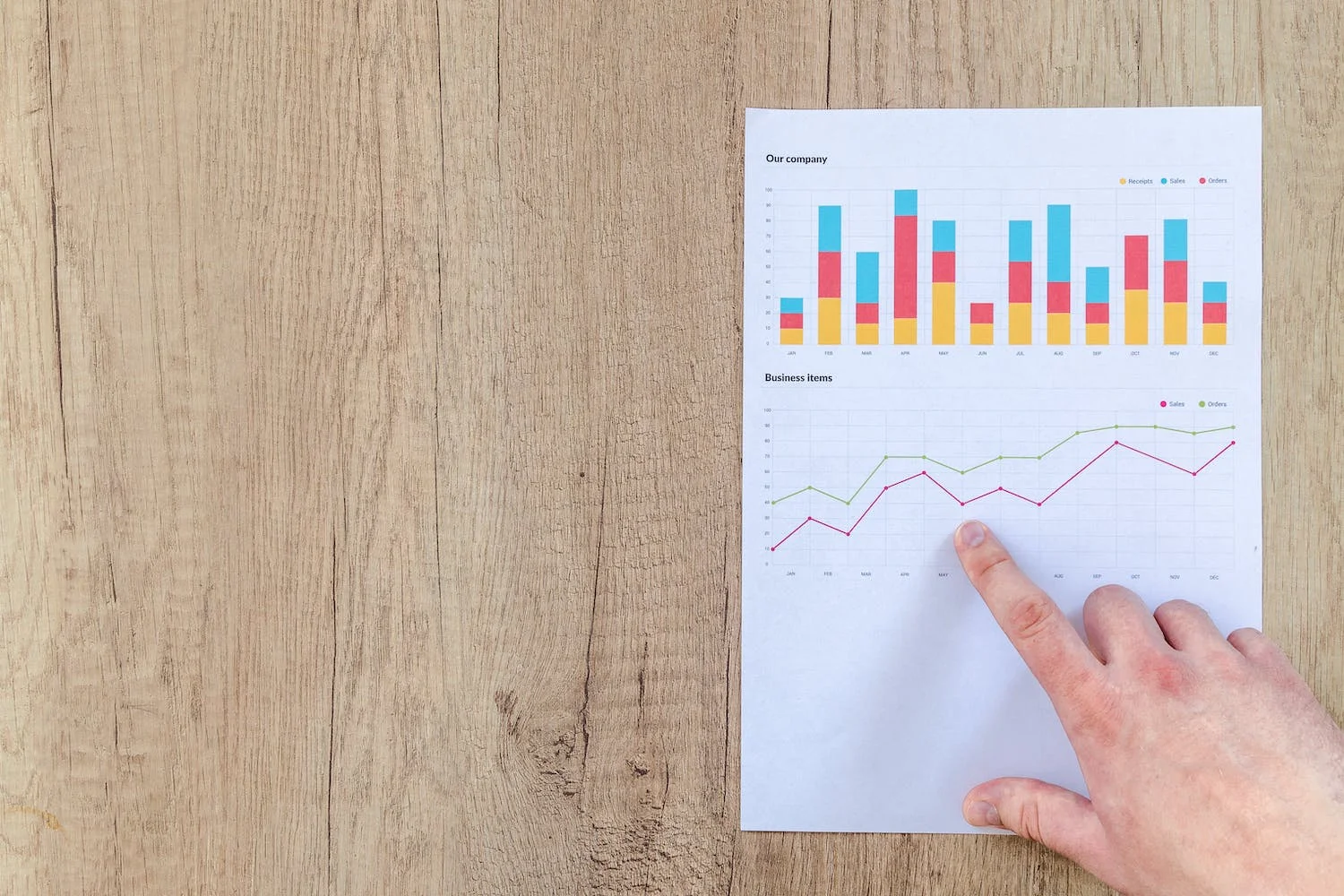İçindekiler
ToggleGoogle Analytics Hesabı Açma
Google Analytics, web sitenizin performansını takip etmenize, ziyaretçi davranışlarını anlamanıza ve stratejik kararlar almanıza yardımcı olan güçlü bir araçtır. Bu blog yazısında, Google Analytics hesabı açma adımlarını detaylı bir şekilde ele alacağız.
1. Google Analytics Hesabı Oluşturma
Adım 1: Google Analytics’e Giriş Yapın
Öncelikle, Google Analytics web sitesine gidin ve Google hesabınızla giriş yapın. Eğer bir Google hesabınız yoksa, yeni bir hesap oluşturmanız gerekecek.
Adım 2: Yeni Hesap Oluşturun
Giriş yaptıktan sonra, sağ üst köşedeki “Yönetici” sekmesine tıklayın ve “Hesap Oluştur” butonuna basın.
Adım 3: Hesap Bilgilerini Girin
Yeni hesap oluşturma sayfasında, hesap adınızı ve web sitesi bilgilerinizi girin. Bu bilgiler şunları içerir:
- Hesap Adı: İşletmenizin veya web sitenizin adını girin.
- Web Sitesi Adı: İzlemek istediğiniz web sitesinin adını girin.
- Web Sitesi URL’si: Web sitenizin URL’sini doğru formatta girin (http:// veya https:// ile başlamalıdır).
- Sektör Kategorisi: Web sitenizin faaliyet gösterdiği sektörü seçin.
- Raporlama Saat Dilimi: Verilerinizi hangi saat diliminde görmek istediğinizi seçin.
Adım 4: Veri Paylaşım Ayarları
Google Analytics’in verilerinizi nasıl kullanacağını belirlemek için veri paylaşım ayarlarını gözden geçirin ve ihtiyaçlarınıza göre düzenleyin.
Adım 5: İzleme Kimliği Oluşturma
Tüm bilgileri girdikten sonra “İzleme Kimliği Al” butonuna tıklayın ve Google Analytics hizmet şartlarını kabul edin. Bu işlemin ardından, size bir izleme kimliği (Tracking ID) ve izleme kodu verilecektir.
2. Google Analytics İzleme Kodunu Web Sitenize Ekleme
Adım 1: İzleme Kodunu Kopyalayın
Google Analytics size verilen izleme kodunu kopyalayın.
Adım 2: İzleme Kodunu Web Sitenize Yapıştırın
İzleme kodunu, web sitenizin tüm sayfalarında çalışacak şekilde yerleştirmeniz gerekmektedir. Bunu yapmak için kodu, </head> etiketinin hemen öncesine yapıştırın. Eğer WordPress gibi bir içerik yönetim sistemi kullanıyorsanız, birçok tema ve eklenti bu işlemi kolaylaştırır.
3. Google Analytics Kurulumunu Doğrulama
Adım 1: Gerçek Zamanlı Raporları Kontrol Edin
Google Analytics hesabınıza geri dönün ve “Gerçek Zamanlı” sekmesine tıklayın. Web sitenizi ziyaret eden bir kullanıcı olduğunda, bu raporda aktif kullanıcı olarak görünmelisiniz.
Adım 2: Google Tag Assistant Eklentisini Kullanın
Google Tag Assistant, Google etiketlerinin doğru şekilde çalışıp çalışmadığını kontrol eden bir tarayıcı eklentisidir. Bu eklentiyi kullanarak izleme kodunuzun doğru şekilde kurulduğunu doğrulayabilirsiniz.
4. Google Analytics’i Etkin Kullanma
Google Analytics hesabınızı başarıyla oluşturduktan ve kurulumunu tamamladıktan sonra, aşağıdaki temel özellikleri kullanarak web sitenizi daha iyi analiz edebilirsiniz:
- Kitle Raporları: Ziyaretçilerin demografik bilgilerini, ilgi alanlarını ve coğrafi konumlarını analiz edin.
- Davranış Raporları: Ziyaretçilerin sitenizde nasıl gezindiğini, hangi sayfalarda daha fazla zaman geçirdiğini ve çıkış yaptığı sayfaları görün.
- Edinme Raporları: Ziyaretçilerin sitenize nasıl ulaştığını, hangi kaynaklardan geldiklerini ve hangi kampanyaların en etkili olduğunu analiz edin.
- Dönüşüm Raporları: Hedeflerinizi belirleyin ve bu hedeflere ulaşma oranınızı takip edin.
Sonuç
Google Analytics hesabı oluşturmak ve doğru şekilde kurmak, web sitenizin performansını artırmak için atmanız gereken ilk adımdır. Yukarıdaki adımları takip ederek, web sitenizi daha etkili bir şekilde yönetebilir ve kullanıcı deneyimini geliştirebilirsiniz.
Unutmayın, veriye dayalı kararlar almak, işletmenizin başarısını artırmanın anahtarıdır. Google Analytics ile bu verileri elde etmek ve analiz etmek şimdi sizin elinizde!
Google Analytics hesabı açma konusunda daha fazla bilgi edinmek veya profesyonel destek almak isterseniz, cagataydemir.com.tr adresinden hizmetlerime göz atabilirsiniz. Daha fazla ipucu ve güncel içerikler için LinkedIn profilimi takipte kalın!